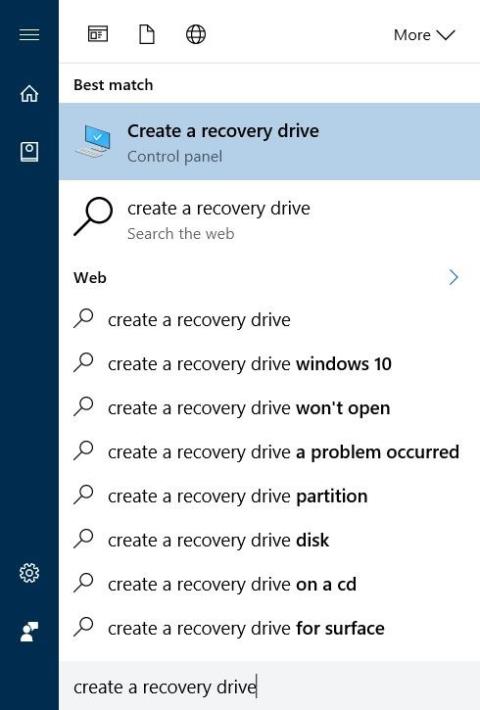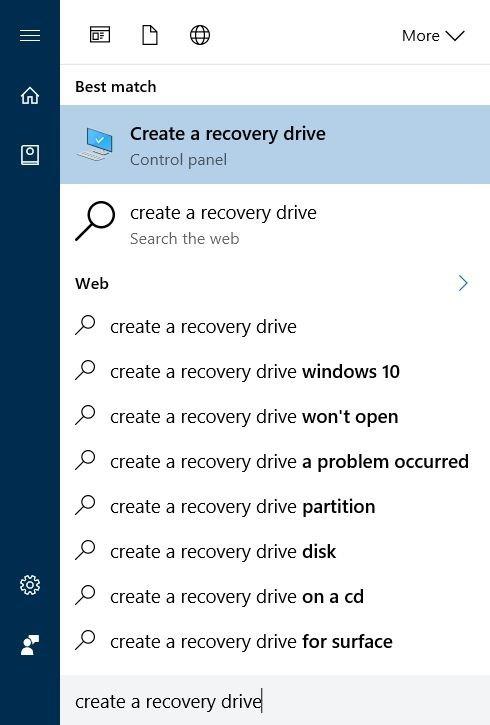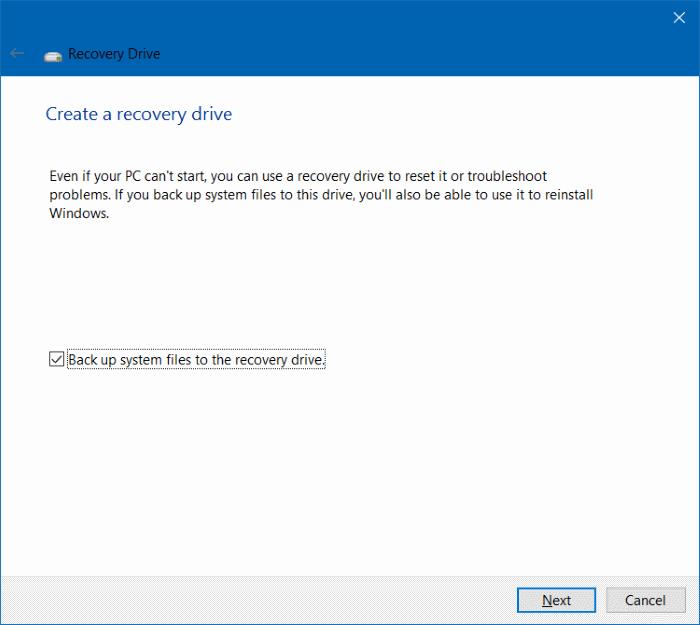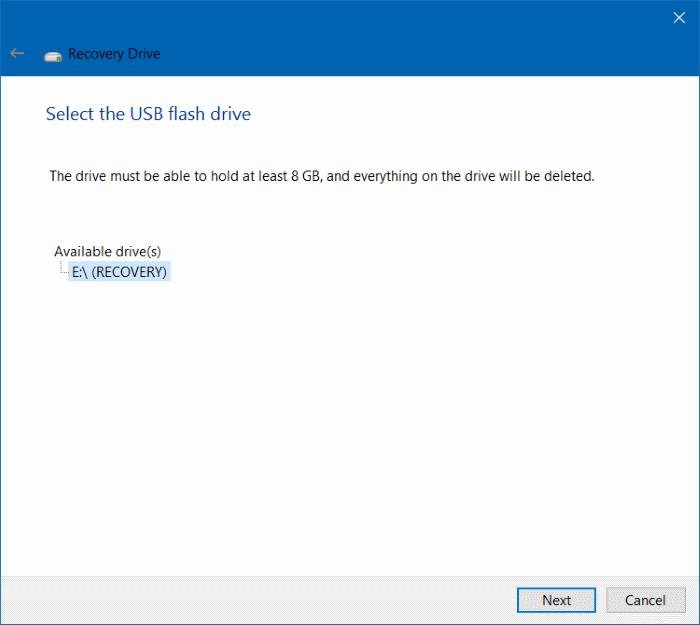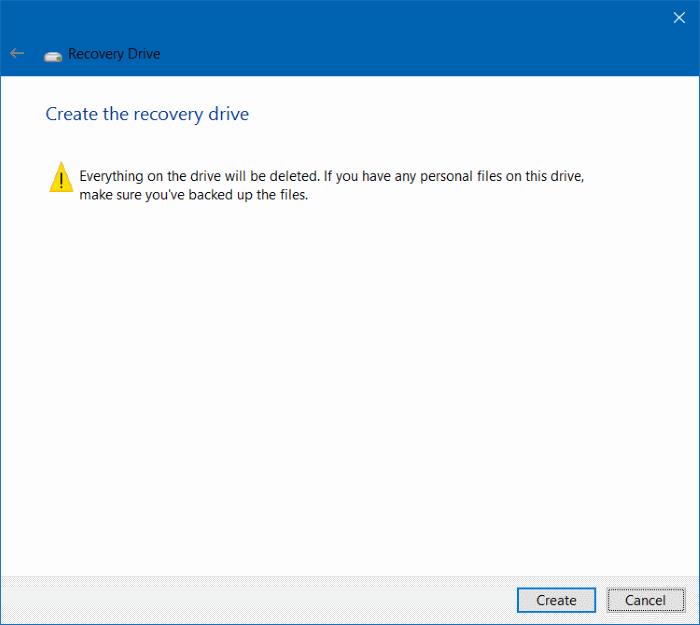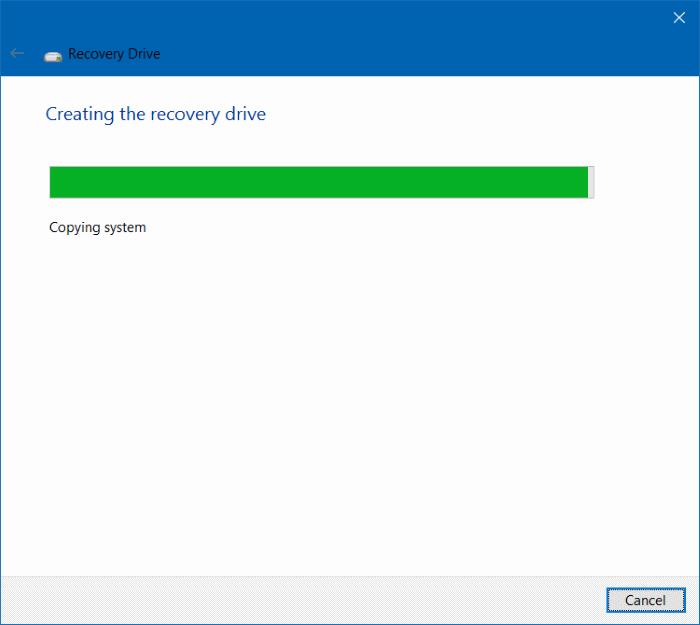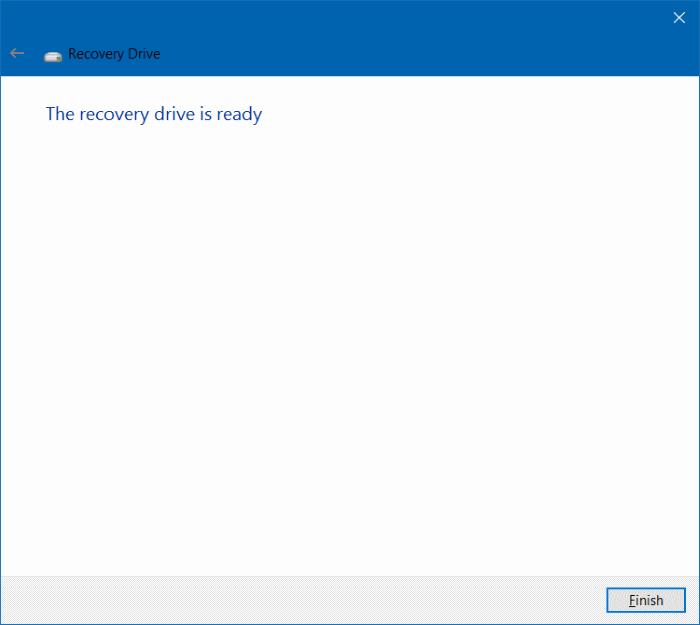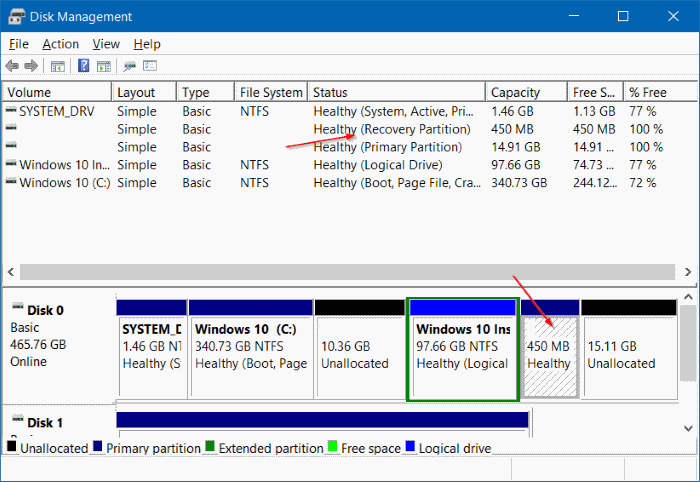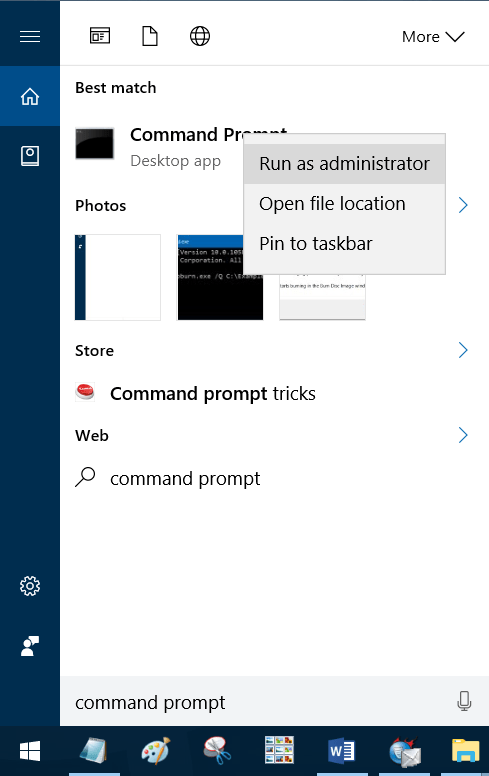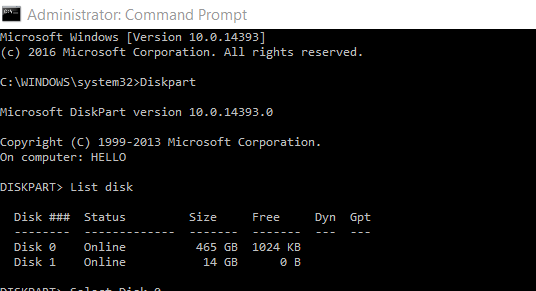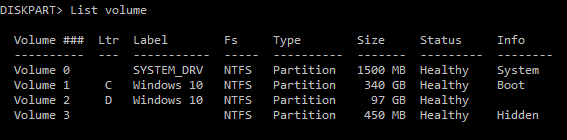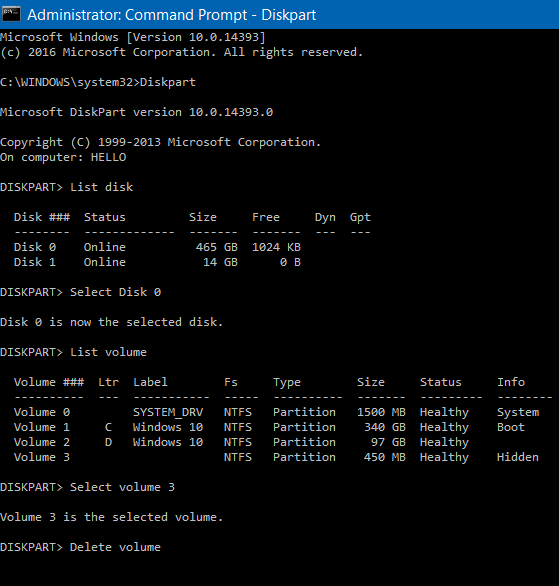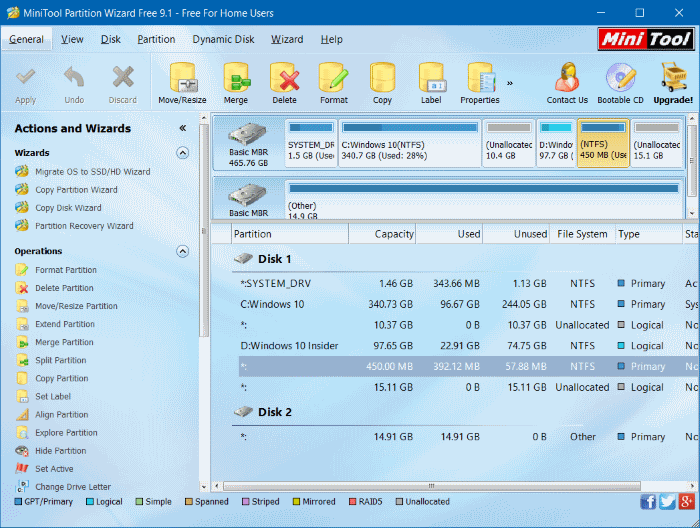Atkopšanas nodalījums ir atsevišķs nodalījums datora cietajā diskā vai SSD, un to izmanto, lai atjaunotu vai atkārtoti instalētu operētājsistēmu sistēmas kļūmes gadījumā.
Tomēr, sākot ar operētājsistēmu Windows 10, lietotāji var pārinstalēt vai atiestatīt sistēmu bez atkopšanas nodalījuma palīdzības, tāpēc Windows 10 lietotāji var izdzēst atkopšanas nodalījumu, lai atbrīvotu vietu diskdzinī.
1. Kas ir atkopšanas nodalījums?
Atkopšanas nodalījums ir atsevišķs nodalījums datora cietajā diskā vai SSD, un to izmanto, lai atjaunotu vai atkārtoti instalētu operētājsistēmu sistēmas kļūmes gadījumā.
Atkopšanas nodalījums ir ļoti noderīgs, ja vēlaties atjaunot Windows 10 vai ja vēlaties atiestatīt Windows 10 iestatījumus.
Tomēr, sākot ar operētājsistēmu Windows 10, lietotāji var pārinstalēt vai atiestatīt sistēmu bez atkopšanas nodalījuma palīdzības, tāpēc Windows 10 lietotāji var izdzēst atkopšanas nodalījumu, lai atbrīvotu vietu diskdzinī.
Operētājsistēmā Windows 10 varat izveidot USB atkopšanas disku un izmantot šo USB atkopšanas disku, lai vajadzības gadījumā atjaunotu datoru.
Atkopšanas nodalījuma dzēšana nav pārāk sarežģīta. Tālāk ir norādīti daži veidi, kā varat pieteikties atkopšanas nodalījuma dzēšanai operētājsistēmā Windows 10.
2. Dzēsiet atkopšanas nodalījumu operētājsistēmā Windows 10
Svarīga piezīme: šīs metodes attiecas tikai uz OEM atkopšanas nodalījumiem.
Operētājsistēmā Windows 10 lietotāji nevar izdzēst esošos atkopšanas nodalījumus, neizveidojot USB atkopšanas disku. Faktiski atkopšanas nodalījumam var piekļūt un to dzēst tikai pēc jauna atkopšanas diska izveides.
1. darbība:
Izmantojiet USB disku ar vismaz 8 GB ietilpību, pēc tam pievienojiet USB disku datoram ar operētājsistēmu Windows 10 un dublējiet visus datus drošā vietā, jo procesa laikā visi USB diskā esošie dati tiks dzēsti. izveidojiet atkopšanas disku.
Un Tips.BlogCafeIT, kas minēts iepriekš, Windows 10 neļauj lietotājiem izdzēst atkopšanas nodalījumu, neizveidojot USB atkopšanas disku.
2. darbība:
Izvēlnes Sākt meklēšanas lodziņā vai uzdevumjoslas meklēšanas lodziņā ievadiet Izveidot atkopšanas disku, pēc tam nospiediet taustiņu Enter, lai atvērtu atkopšanas diska vedni.
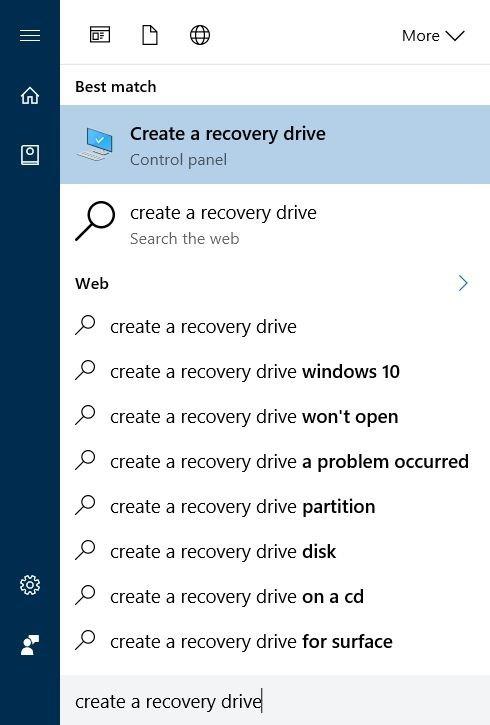
3. darbība:
Atkopšanas diska logā atzīmējiet opciju Dublēt sistēmas failus atkopšanas diskā un pēc tam noklikšķiniet uz Tālāk .
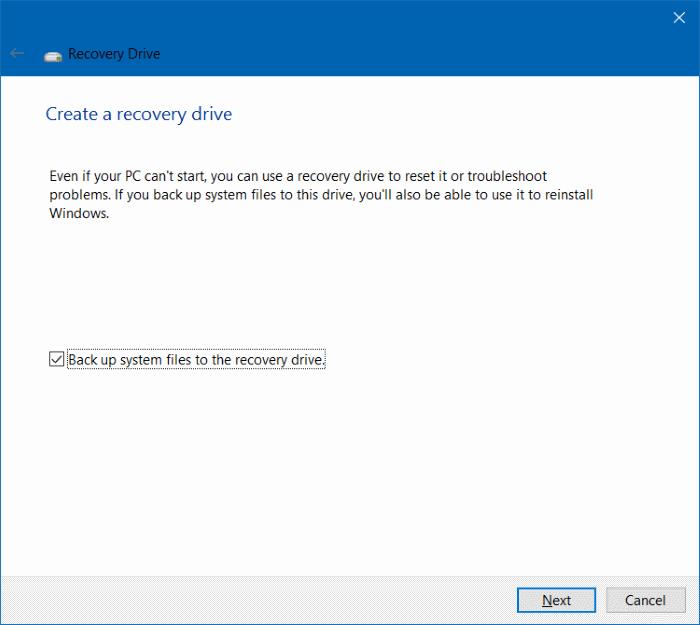
4. darbība:
Pagaidiet dažas sekundes, tagad ekrānā redzēsit logu, kā parādīts zemāk, šeit atlasiet USB disku, kuru vēlaties izmantot, lai izveidotu atkopšanas disku.
Piezīme:
Dublējiet visus USB diskdzinī esošos datus drošā vietā, jo atkopšanas diska izveides process izdzēsīs datus no USB diska.
Pēc USB diska atlasīšanas noklikšķiniet uz Tālāk , lai turpinātu.
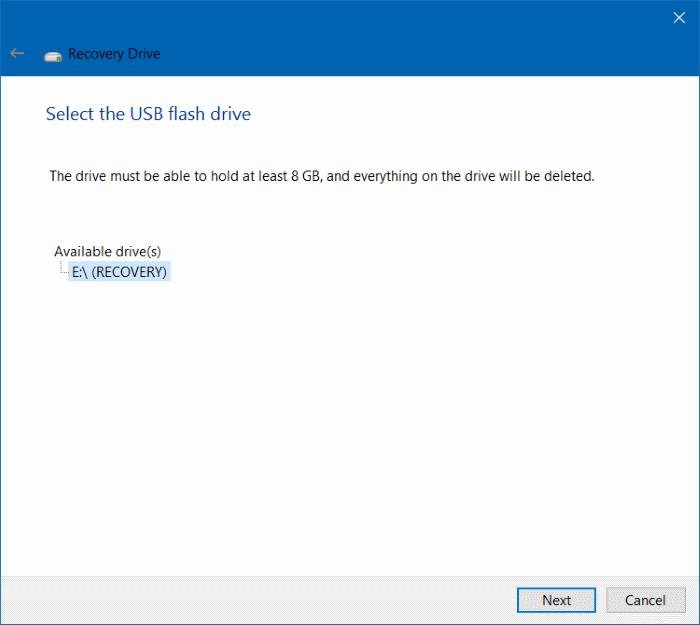
5. darbība:
Tagad ekrānā redzēsit ziņojumu: “Viss diskā tiks izdzēsts. Ja šajā diskā ir kādi personiski faili, pārliecinieties, vai esat izveidojis failu dublējumkopijas.
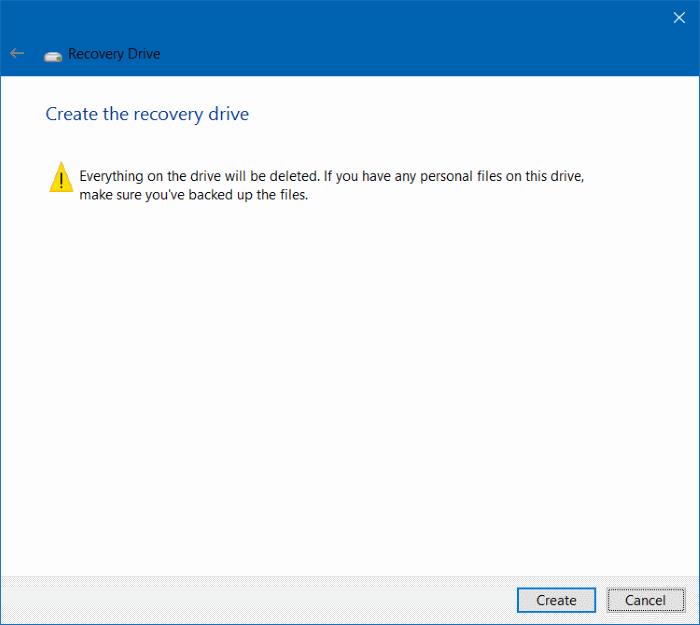
Jums vienkārši jānoklikšķina uz pogas Izveidot , lai sāktu atkopšanas diska izveides procesu operētājsistēmā Windows 10. Process prasīs ilgu laiku, tāpēc jums vajadzētu pacietīgi gaidīt.
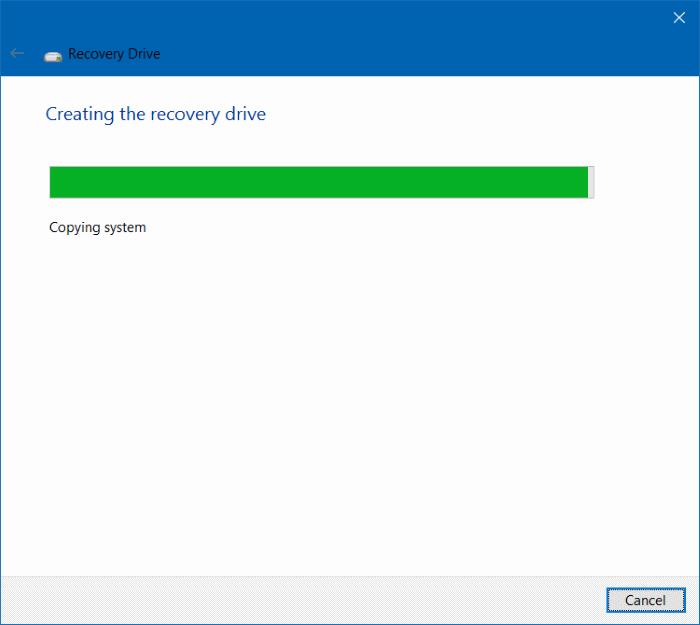
6. darbība:
Kad process būs pabeigts, jūs redzēsit saiti Dzēst atkopšanas nodalījumu no datora. Lai dzēstu atkopšanas nodalījumu operētājsistēmā Windows 10, noklikšķiniet uz saites Dzēst atkopšanas nodalījumu no datora un pēc tam noklikšķiniet uz Dzēst .
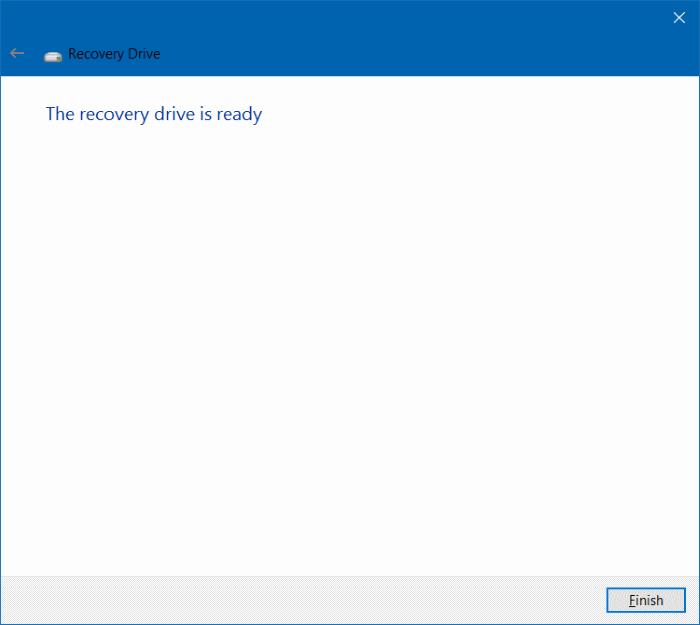
Tomēr daudzos datoros ar operētājsistēmu Windows 10 ekrānā neparādās saite Dzēst atkopšanas nodalījumu no datora , tad varat lietot risinājumu, izmantojot trešās puses rīka atbalstu. Tips.BlogCafeIT to pieminēs šeit. 3. daļa tālāk.
2. Dzēsiet 450 MB atkopšanas nodalījumu operētājsistēmā Windows 10
Kā jūs zināt, operētājsistēmā Windows 10 tiek izveidots 450 MB atkopšanas nodalījums (atkopšanas nodalījums) procesa laikā, kad instalējat Windows 10 vai jaunināt veco versiju uz Windows 10.
Operētājsistēmas Windows 10 izveidotais 450 MB atkopšanas nodalījums ļauj lietotājiem ielādēt Windows atkopšanas vidi, ja sistēma neizdodas. Pēc sāknēšanas Windows atkopšanas vidē lietotāji var labot kļūdas un atjaunot Windows datoru, izmantojot iepriekš izveidotus atjaunošanas punktus vai sistēmas attēlus.
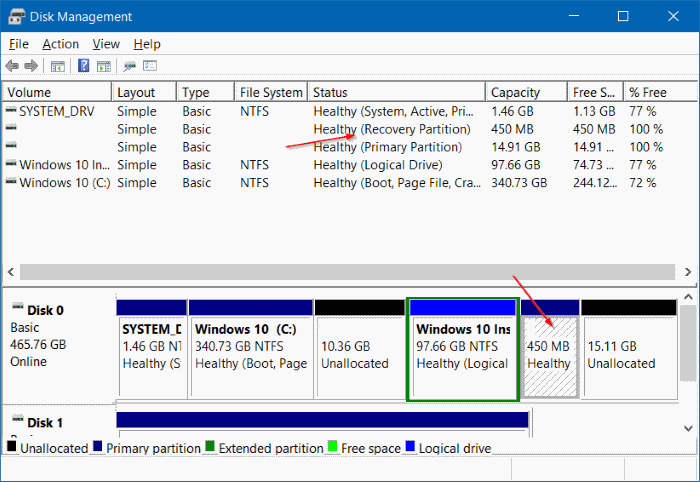
Vai man vajadzētu izdzēst 450 MB atkopšanas nodalījumu?
Ja jūsu HDD vai SSD ir daudz brīvas vietas, nav ieteicams dzēst 450 MB atkopšanas nodalījumu. Turklāt, ja datorā ir maz brīvas vietas, 450 MB atkopšanas nodalījuma dzēšanai nav jēgas. Faktiski varat atbrīvot 450 MB, dzēšot lejupielādes mapes vai atinstalējot programmas, lietojumprogrammas vai programmatūru, ko neizmantojat, vai izdzēšot pagaidu failus operētājsistēmā Windows 10.
Un jums ir jāatzīmē vēl viens punkts: jūs nevarēsit izmantot Windows atkopšanas opciju, ja izdzēsīsit 450 MB atkopšanas nodalījumu. Citiem vārdiem sakot, ja izdzēšat 450 MB atkopšanas nodalījumu, jūs nevarat startēt datoru atkopšanas vidē, lai labotu Windows 10 instalēšanas kļūdas.
Tomēr, ja vēlaties, joprojām varat izdzēst atkopšanas nodalījumu.
Brīdinājums. Pirms 450 MB atkopšanas nodalījuma dzēšanas ieteicams dublēt visus datus drošā vietā, lai novērstu sliktas situācijas rašanos.
Darbības, lai dzēstu 450 MB atkopšanas nodalījumu operētājsistēmā Windows 10:
Lai operētājsistēmā Windows 10 izdzēstu 450 MB atkopšanas nodalījumu, veiciet tālāk norādītās darbības.
1. darbība:
Sadaļā Administrēšana atveriet komandu uzvedni. Lai to izdarītu, ar peles labo pogu noklikšķiniet uz pogas Sākt uzdevumjoslas apakšējā kreisajā stūrī, pēc tam noklikšķiniet uz Komandu uzvedne (administrators) .
Ekrānā parādīsies Lietotāja konta kontroles paziņojuma logs. Jūsu uzdevums ir noklikšķināt uz Jā .
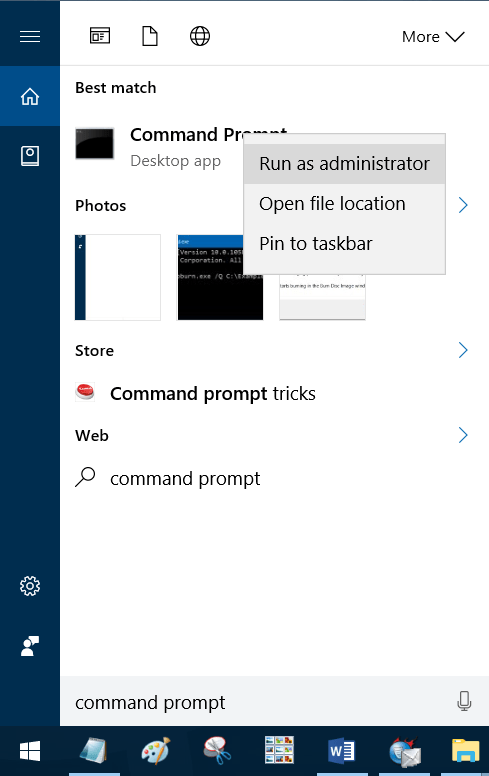
2. darbība:
Komandu uzvednes logā ievadiet katru komandu zemāk, pēc katras komandas nospiediet taustiņu Enter, lai izpildītu katru komandu pa vienam.
diska daļa
Nospiediet Enter
Saraksta disks
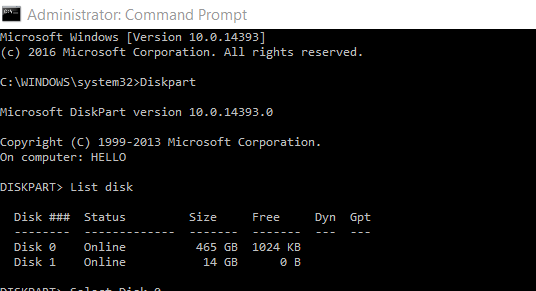
Uzskaitiet diska komandu, lai parādītu visus ar Windows datoru pievienotos diskus, tostarp noņemamos cietos diskus (USB diskus, ...). Tāpēc uzmanīgi pierakstiet aparatūras diska/SSD numuru, tostarp atkopšanas nodalījumu, kuru vēlaties dzēst. Parasti, ja ir tikai viens HDD/SSD, diska numurs ir 0
3. darbība:
Pēc tam logā Command Prompt ievadiet katru zemāk esošo komandu. Pēc katras komandas nospiediet taustiņu Enter, lai katru komandu izpildītu pa vienam.
Izvēlieties disku n
Ņemiet vērā, ka iepriekš minētajā komandā aizstājiet "n" ar tā HDD/SSD diska numuru, kurā ir atkopšanas nodalījums.
Saraksta apjomus
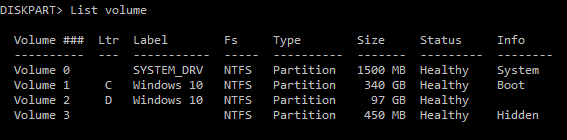
Iepriekš minētā komanda parāda visus atlasītā diska nodalījumus, tostarp atkopšanas nodalījumu.
Izvēlieties skaļumu n
Ņemiet vērā, aizstājiet "n" ar tā atkopšanas nodalījuma sējuma numuru, kuru vēlaties dzēst.
Atkopšanas nodalījumu var viegli identificēt, aplūkojot nodalījuma lielumu. Atkopšanas nodalījums operētājsistēmā Windows 10 ir 450 MB liels.
Dzēst skaļumu
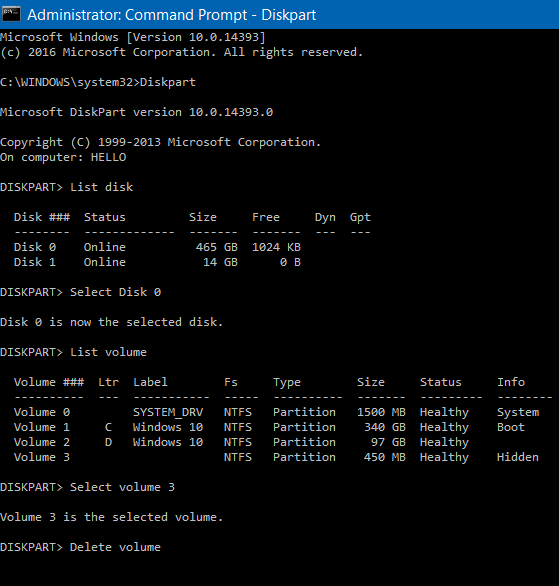
Iepriekš minētā komanda izdzēsīs atkopšanas nodalījumu, kuru atlasījāt savā datorā ar operētājsistēmu Windows 10. Ja rodas kādas kļūdas, iespējams, ka neesat palaidis komandu uzvedni sadaļā Administrators.
Turklāt varat izmantot arī trešo rīku, lai dzēstu 450 MB atkopšanas nodalījumu operētājsistēmā Windows 10.
3. Izmantojiet trešo rīku, lai operētājsistēmā Windows 10 dzēstu atkopšanas nodalījumu un 450 MB atkopšanas nodalījumu.
Pirms sistēmas diskdziņa dzēšanas ieteicams izveidot sistēmas attēlu datorā ar operētājsistēmu Windows 10 vai dublēt visus datus portatīvajā cietajā diskā (piemēram, USB diskdzinī,...), jo tas ir ļoti iespējams. Jūsu dators netiks startēts. .
Izmantojot šo otro risinājumu, mēs paļaujamies uz trešās lietojumprogrammas atbalstu — MiniTool Partition Wizard Free, lai izdzēstu atkopšanas nodalījumu datorā ar operētājsistēmu Windows 10.
1. darbība:
Lejupielādējiet savā datorā MiniTool Partition Wizard Free un instalējiet.
Lejupielādējiet MiniTool Partition Wizard Free savā datorā un instalējiet to šeit .
2. darbība:
Kad instalēšana ir pabeigta, atveriet MiniTool Partition Wizard Free.
3. darbība:
Ar peles labo pogu noklikšķiniet uz atkopšanas nodalījuma un pēc tam noklikšķiniet uz Dzēst .
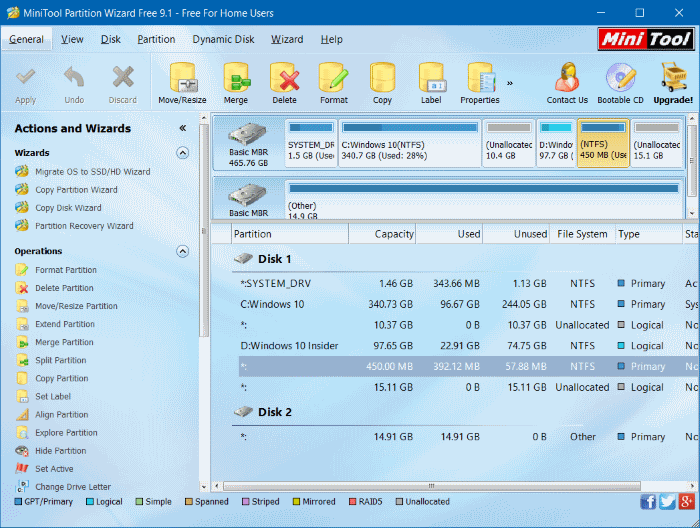
4. darbība:
Visbeidzot noklikšķiniet uz Lietot , lai izdzēstu atkopšanas nodalījumu un atbrīvotu vietu diskā.
5. darbība:
Varat izveidot jaunu disku, ar peles labo pogu noklikšķinot un atlasot Izveidot un izpildot ekrānā redzamos norādījumus.
Skatiet tālāk dažus citus rakstus:
Veiksmi!